当你看到别人的重要文件夹在打开时都需要输入密码才能进入,会不会好奇他的加密文件夹是怎么设置的呢?别着急,下面我们就来通过本篇文章来了解一下加密文件夹设置的方法。
文件夹保护3000
想要为文件夹设置密码,最简单的方法就是使用文件夹保护3000。它是一款专业的文件夹加密码软件,可以通过简单、快捷的方式实现文件夹加密码。
我们打开文件夹保护3000,点击“保护文件夹”按钮,选择需要加密码的文件夹,点击“确定”。
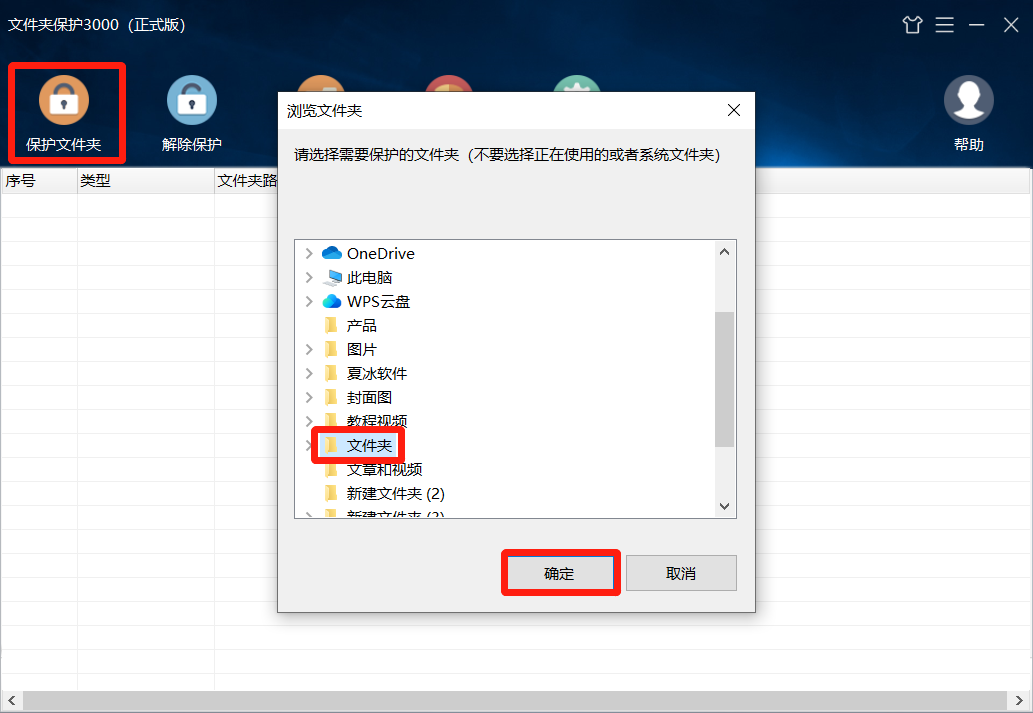
在弹窗中可以选择文件夹加密码、隐藏和伪装,我们点击“加密码”按钮。
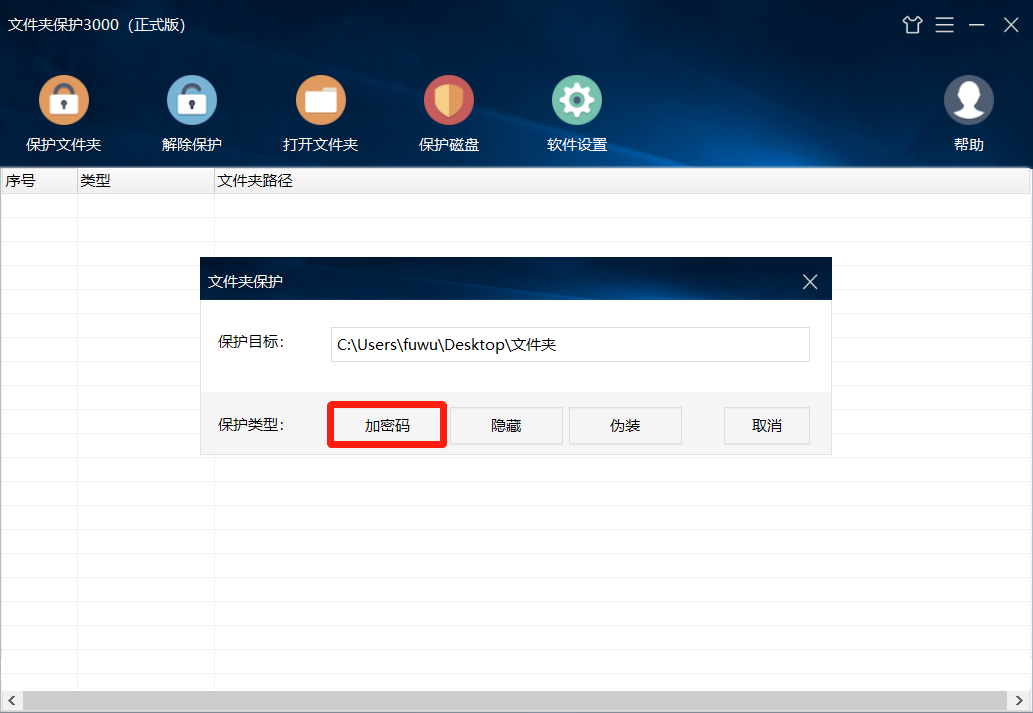
随后在弹窗中设置文件夹密码,点击“确定”即可实现文件夹加密码。
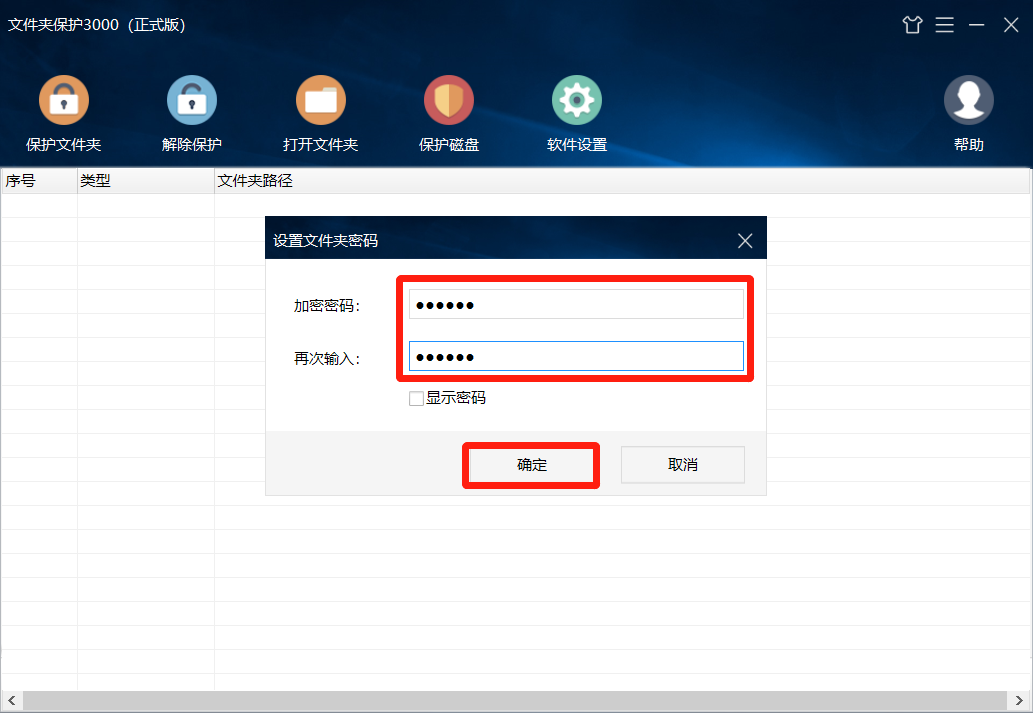
除此之外,我们还可以通过右键菜单和拖拽的方式来进行加密码操作。
加密码后的文件夹在打开时需要输入正确密码才能进入,使用完关闭加密码文件夹,会自动恢复到加密码状态。加密码文件夹可以防删除、防复制、防移动。
另外,文件夹保护3000的加密码速度非常快,并且对文件夹的大小没有限制,无论多大的文件夹都可以在瞬间完成加密码。
文件夹加密超级大师
如果说文件夹保护3000是简单快捷,那么文件夹加密超级大师就是极致的安全。它提供了5种文件夹加密类型,可以在多种场景下满足加密文件夹的需求。
和文件夹保护3000一样,我们可以通过3种方式进行文件夹加密,分别是右键菜单、拖拽和软件按钮。随后在弹窗中设置文件夹加密密码,并根据需要选择加密类型,最后点击“加密”即可。
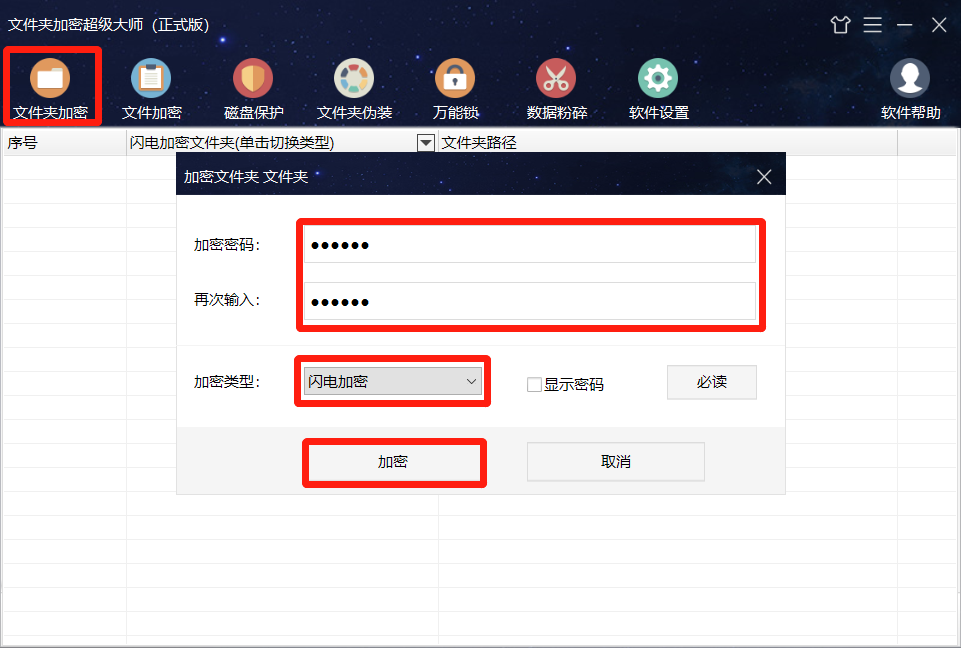
闪电加密和隐藏加密拥有极快的加密速度,可在瞬间加密超大文件夹。而全面加密、金钻加密和移动加密则采用了国际先进加密算法,可将文件夹内的数据加密成不可识别的密文,加密强度极高。
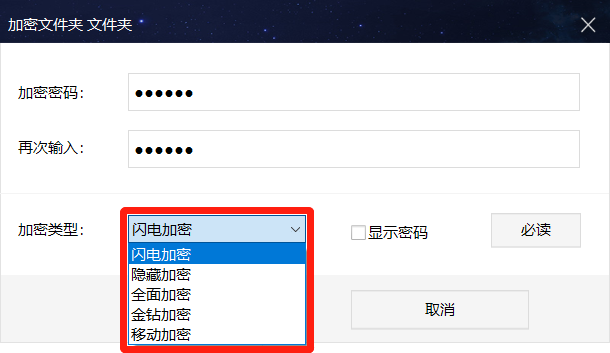
加密类型详细介绍可见:文件夹加密超级大师五种文件夹加密类型的适用场景介绍
通过文件夹加密超级大师加密后的文件夹,可以在不同的场景下保障文件夹的加密效果以及正常使用,让文件夹加密拥有更多的选择。
当你使用文件夹保护3000或文件夹加密超级大师后,就可以用最简单的方式来提高文件夹的安全性,从此再也不用羡慕别人的加密文件夹了。











